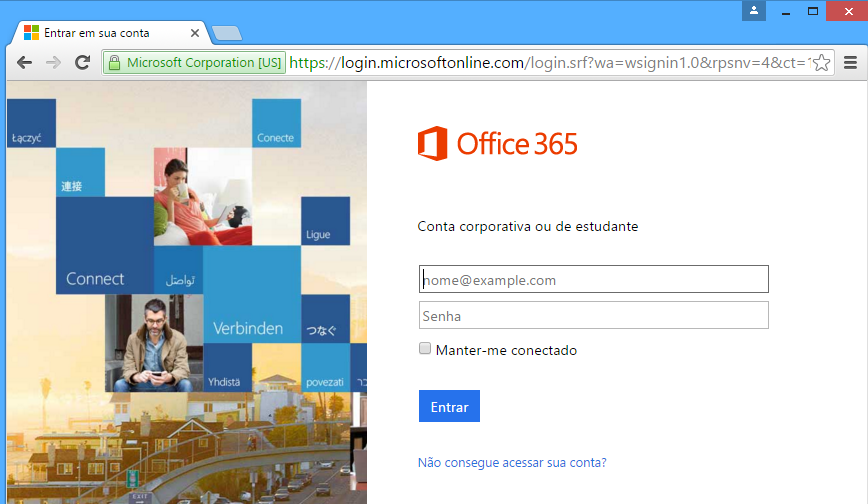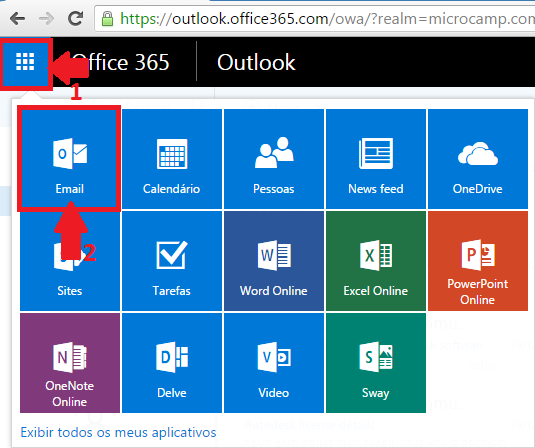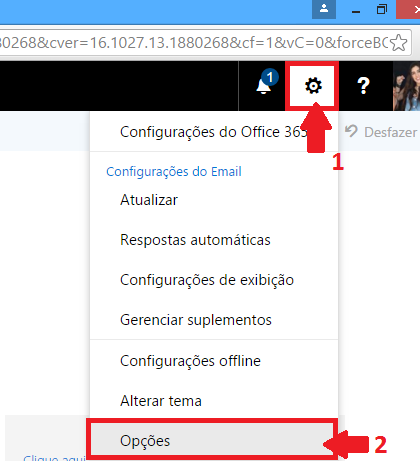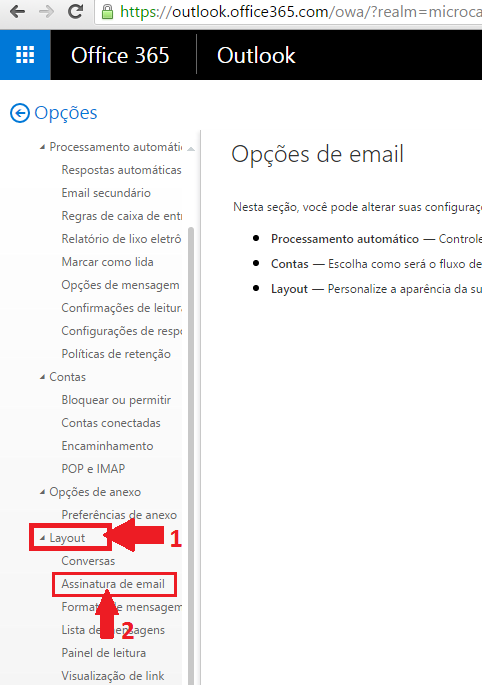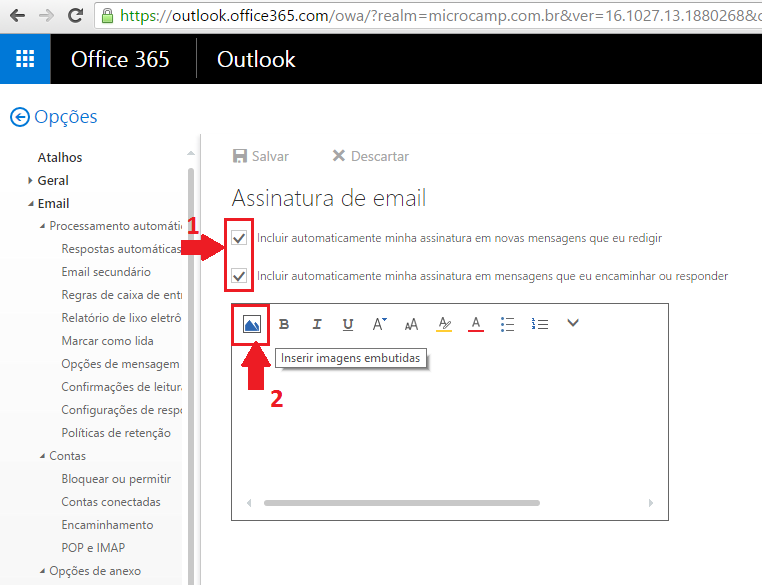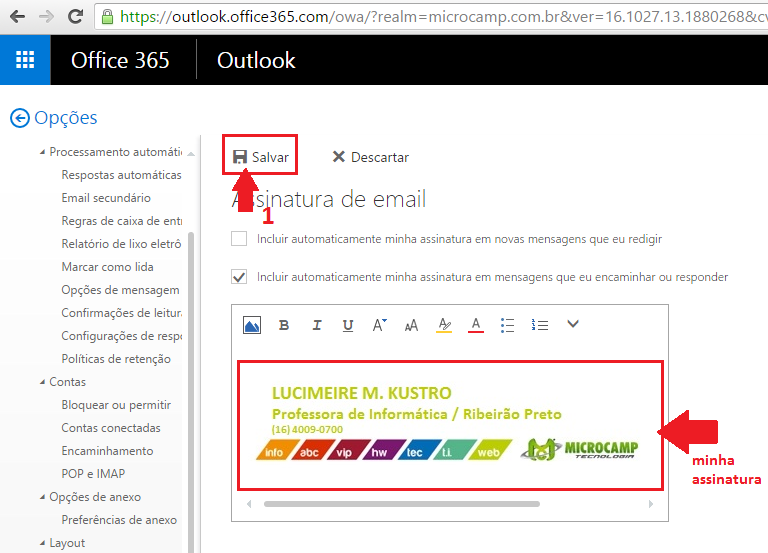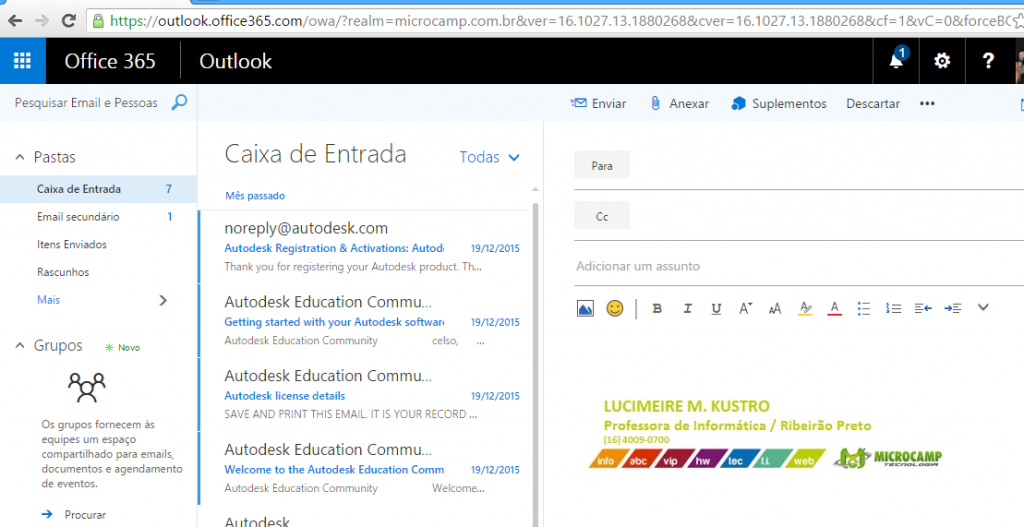Olá pessoal!
Hoje neste post vamos aprender a inserir assinatura no Office 365. Uma dúvida de muitos e que poucos conhecem este recurso de deixar o seu e-mail personalizado.
Primeiro entre na sua conta da Office 365. Digite o seu e-mail e senha.
Na barra de navegação, escolha Outlook (ou Email).
Na barra de navegação, escolha Configurações > Opções.
Ao lado esquerdo da sua tela aparecerá Opções, clique em Layout > Assinatura de email.
Ao lado direito da tela aparecerão informações sobre Assinatura de email.
Para incluir a sua assinatura na parte inferior de todos os itens enviados, mensagens que você encaminhar e responder
Selecione a caixa de seleção Incluir automaticamente minha assinatura em novas mensagens que eu redigir e Selecione também a caixa de seleção Incluir automaticamente minha assinatura em mensagens que eu encaminhar ou responder
Se preferir, você pode digitar as informações e configurar da maneira que achar interessante. Como eu já possuo um modelo pronto para a assinatura, vou clicar no botão Inserir imagens embutidas
Observe que o modelo de assinatura será inserido.
Clique no botão Salvar. Está pronto!
Para fazer o teste clique na barra de navegação e escolha Outlook, em seguida Novo.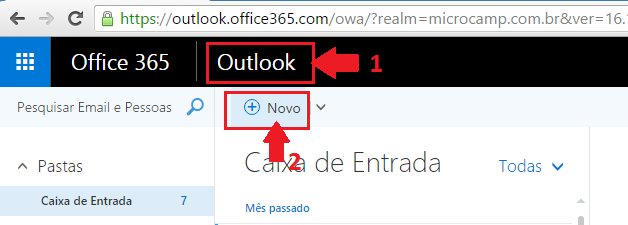
E estará lá a sua assinatura.
Até o próximo post!
Referência:
Esse foi mais um post do Blog do Curso de Informática Microcamp.
Faça um curso completo na melhor escola do Brasil >> microcamp.com.br